Помогнете на развитието на сайта, споделяйки статията с приятели!
 Невъзможността да се отвори необходимата страница в Интернет е един от най-често срещаните проблеми. В този случай името в адресната лента е правилно. Появява се разумен въпрос защо мястото, което е толкова необходимо, не се отваря. Причините за този проблем могат да бъдат много, вариращи от визуални дефекти и завършващи с вътрешни софтуерни повреди.
Невъзможността да се отвори необходимата страница в Интернет е един от най-често срещаните проблеми. В този случай името в адресната лента е правилно. Появява се разумен въпрос защо мястото, което е толкова необходимо, не се отваря. Причините за този проблем могат да бъдат много, вариращи от визуални дефекти и завършващи с вътрешни софтуерни повреди.
съдържание
- 1 Проверете простите настройки
- 1.1 Работа по интернет
- 1.2 Вируси и компютърна защита
- 1.3 Работа на браузъра
- 2 Диагностика на сложни настройки
- 2.1 хоства файл
- 2.2 Работа с TCP / IP
- 2.3 Проблем с DNS сървъра
- 2.4 Коригиране на регистъра
- 2.5 браузъри "Proxy"
Проверете простите настройки
Има елементарни причини, които могат да бъдат коригирани, без да се прибягва до дълбока корекция. Тези показатели се основават на много фактори, но преди да ги разгледате, трябва внимателно да прочетете какво е написано на отворената страница. В някои случаи доставчикът на интернет може да забрани прехвърлянето на сайта. Причината за това може да е липсата на сертификат или подпис на домейн.
Работа по интернет
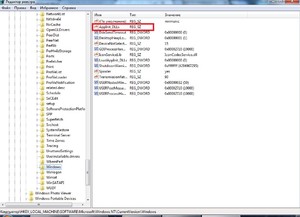 Основната причина, че даден адрес е престанал да се отвори, може да има липса на интернет . Диагностицирайте, като проверите свързването на мрежовия кабел към лаптопа или компютъра. С конфигурирана безжична мрежа проверете обхвата на Wi-Fi и изберете предпочитаната мрежа.
Основната причина, че даден адрес е престанал да се отвори, може да има липса на интернет . Диагностицирайте, като проверите свързването на мрежовия кабел към лаптопа или компютъра. С конфигурирана безжична мрежа проверете обхвата на Wi-Fi и изберете предпочитаната мрежа.
Причината за ограничаване на интернет до устройството може да служи като маршрутизатор или доставчик на комуникационни услуги. За да проверите маршрутизатора, трябва да видите всички мрежови кабели, водещи към маршрутизатора, и след това отново да го заредите.
Друг метод за контрол може да бъде откриването на онлайн програма, например Skype. Ако иконата на панела е зелена, тогава е налице интернет емисията и проблемът е някъде другаде.
Вируси и компютърна защита
Дори най-"умната" кола на най-новия модел с най-новата система не е имунизирана срещу злонамерени програми. Те навлизат в компютъра по много начини и тук са някои от тях:
- Инсталиране на нелицензиран или съмнителен софтуер.
- Свързване към лаптоп чрез USB с непотвърдени флаш памети или смартфони.
- Връзка към непозната Wi-Fi мрежа.
- Изтегляне на непотвърдени файлове или разширения в браузъра.
- Позовавайки се на непознати източници в мрежата.
 Влизайки в устройството, вредните програми могат да повлияят неблагоприятно върху работата на приложенията и системата като цяло. Веднъж в браузъра, те променят разширенията и пренасочват към фишинг сайт за измами.
Влизайки в устройството, вредните програми могат да повлияят неблагоприятно върху работата на приложенията и системата като цяло. Веднъж в браузъра, те променят разширенията и пренасочват към фишинг сайт за измами.
Възможно е да се види това, ако адресната лента има различно име или подобно на това, което трябва да бъде. В случай на проблем, трябва да инсталирате антивирус на компютъра си и да сканирате всички дискове с дълбоко сканиране. Ако програмата открие подозрителни файлове, те трябва незабавно да бъдат премахнати.
Всяка система на устройството има собствена защита срещу злонамерен софтуер, наречен защитна стена или защитна стена. Често такъв мрежов екран добавя към списъка с нежелани и дори безобидни сайтове.
Ако не се открие опасен софтуер, но все още някои сайтове не се отварят в браузъра, тогава в този случай деактивирането на Windows защитника и антивирусите ще ви помогне. Но е необходимо да се има предвид, че устройството може да бъде застрашено от онлайн преходи в браузъра.
Работа с браузъра
Факторите, поради които някои сайтове не се отварят в браузъра, са негови неизправности . Те могат да възникнат поради следните причини:
- Браузърът е защитен от не-сертифицирани сайтове или без подпис.
- Иконата за запазена страница е остаряла и връзката не е налице.
- Инсталирани злонамерени разширения.
- Сайтът не работи поради технически причини.
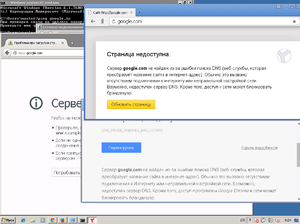 За да разрешите проблема с браузъра, трябва да опитате да въведете връзката в ръчен режим. Ако проблемът продължава, трябва да премахнете всички остарели разширения и да изчистите кеша. Преди тази процедура запазете всички маркери чрез пощенски акаунт или файл.
За да разрешите проблема с браузъра, трябва да опитате да въведете връзката в ръчен режим. Ако проблемът продължава, трябва да премахнете всички остарели разширения и да изчистите кеша. Преди тази процедура запазете всички маркери чрез пощенски акаунт или файл.
Всеки браузър има свои собствени настройки и защита от вредни сайтове. Ако страницата не се покаже, трябва да я отворите в друг браузър или смартфон. Ако всичко се показва с тези манипулации, тогава въпросът е в самия браузър, в който трябва да разберете настройките.
Диагностика на сложни настройки
Системата за отстраняване на грешки е лесна, просто следвайте инструкциите. Някои конфигурации, които отговарят за отварянето на желания сайт, са скрити, но с редица манипулации те могат да бъдат получени и редактирани, за да се постигне резултатът.
Хоства файл
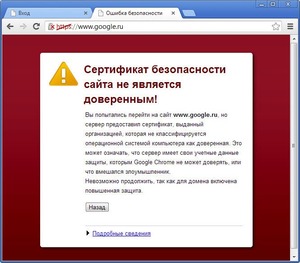 Когато посещавате интернет страниците на компютъра си, цялата информация за състоянието на търсенето и историята се съхранява в един текстов документ "Хостове". Тя често предписва вируси, които заменят необходимите за работа в интернет записи.
Когато посещавате интернет страниците на компютъра си, цялата информация за състоянието на търсенето и историята се съхранява в един текстов документ "Хостове". Тя често предписва вируси, които заменят необходимите за работа в интернет записи.
По подразбиране файлът се намира на адрес: за Windows 7, 8, 10 C: \ Windows \ System32 \ Drivers \ etc \ hosts го отвори с помощта на програмата Notepad. Ако операционната система е инсталирана на друго устройство, достатъчно е да промените първата буква. Ако не можете да го намерите ръчно, можете да използвате търсенето, като въведете "и т.н." в реда. Това е папката, в която се намира файлът.
След отваряне на документа трябва да видите долния ред и да изтриете подозрителните записи, след което да поправите поправките, като кликнете върху раздела "Файл" и изберете опцията "Запазване".
Има ситуации, при които "Хостове" не могат да бъдат редактирани. След това се появяват следните проблеми:
- В папката 2 на документа. В този случай трябва да намерите оригиналния файл и да го промените. Вирусът от първа линия променя разширението на "mht", истинският не го прави.
- Няма файл на посочения адрес. Вирусът маскира документа и няма начин да го открием по обичайния начин.
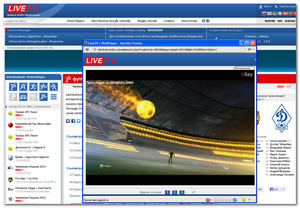 Можете да видите документа, като отворите папката "Properties", щракнете върху опцията "Tools" в раздела и изберете типа папка. Премахнете отметката от функцията "Показване на скритите файлове и папки", след което потвърдете с "ok", като запазите резултата. След тези манипулации файлът трябва да се покаже и е възможно да го редактирате.
Можете да видите документа, като отворите папката "Properties", щракнете върху опцията "Tools" в раздела и изберете типа папка. Премахнете отметката от функцията "Показване на скритите файлове и папки", след което потвърдете с "ok", като запазите резултата. След тези манипулации файлът трябва да се покаже и е възможно да го редактирате.
Ако след тези действия потребителят не може да отвори сайта, тогава има по-дълбок метод за декодиране на файла, който се извършва чрез командния ред. Когато натиснете "Win + R", се изписва опцията "Run", в която трябва да карате "cmd". В прозореца тип "маршрут-f", който се появява, рестартирайте устройството и мястото трябва да се зареди.
TCP / IP операция
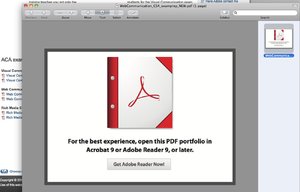 Мястото, където IP адресите се съхраняват и конфигурират, се нарича протокол TCP / IP, той е директно свързан към мрежата. Неправилната работа на протокола може да бъде причинена от вируси или злонамерени програми, като се правят промени. Следователно трябва да проверите тази опция, както следва:
Мястото, където IP адресите се съхраняват и конфигурират, се нарича протокол TCP / IP, той е директно свързан към мрежата. Неправилната работа на протокола може да бъде причинена от вируси или злонамерени програми, като се правят промени. Следователно трябва да проверите тази опция, както следва:
Отворете папката "Мрежови връзки", преместете курсора на иконата на активното приемане, избрано за редактиране. Кликнете върху бутона, за да отворите дясното меню и кликнете върху раздела "Свойства".
За опцията "Мрежи" в заглавието "Компоненти" поставете отметка в квадратчето до Интернет протокол с версия 4 или 6. Ако IP адресът е променен, трябва да бъде конфигуриран за протокол I P v 4. Действията са както следва:
- В прозореца на TCP / IP протокола проверете дали настройките и изходът на IP компонентите са автоматични. Същото се прави и с DNS сървъра по-долу, запазвайки направените промени.
- В раздела "Разширени" има IP параметри, където трябва да отметнете "автоматично получаване" за всички характеристики. В полетата "IP адрес" и "Маска на подмрежата" въведете стойността на адреса на устройството.
Ако промените IP адреса за командата за задаване на протокол I P v 6, трябва да направите едно от следните неща:
- Маркирайте всички параметри за "автоматично получаване на настройки" от доставчика на услуги в протокола DHCP. Запазете резултата, като кликнете върху бутона "OK" на монитора.
- Задайте IP адрес в IPv6-адреса, където трябва да въведете номера на префикс на подмрежата и шлюза по подразбиране с параметри на адрес на устройството. Решете действието, като кликнете върху "OK".
Проблем с DNS сървъра
В много случаи доставчиците на интернет DNS предават автоматично. Но най-често в въведените адреси страниците не се отварят. За да укажете правилните параметри и статистическия адрес на DNS, можете да извършите следните действия, които са изчислени за Windows:
- В панела изберете иконата "Свързване с интернет", отидете на "Управление на мрежи и публичен достъп" или "Локална мрежова връзка" за Windows 10 "Ethernet". Намерете колоната "Промяна на настройките на адаптера", кликнете върху иконата, като изберете "Свойства".
- С Wi-Fi връзка, отворете раздела "Безжична мрежова връзка". Следващият елемент е "Интернет протокол версия 4 (TCP / IPv 4)", където трябва да отидете на "Properties". Поставете отметка в квадратчето до полето "Използвайте следните адреси на DNS сървър" и въведете номерата: 8.8.8.8, 8.8.4.4 След това извършете промените.
По същия начин е възможно да редактирате DNS, като промените IP адресите в настройките на рутера или мобилните устройства.
Определяне на регистъра
 Функционалността на базата данни за настройки и създадените профили, профили, запазени пароли, взаимодействие с инсталираната програма е регистър. Неговото почистване ще премахне ненужния спам, ненужните преки пътища, следите от отдалечени програми и т.н. Но на същото ниво злонамерени файлове могат да се съхраняват в хранилището. Можете да се отървете от ненужните отломки по два начина:
Функционалността на базата данни за настройки и създадените профили, профили, запазени пароли, взаимодействие с инсталираната програма е регистър. Неговото почистване ще премахне ненужния спам, ненужните преки пътища, следите от отдалечени програми и т.н. Но на същото ниво злонамерени файлове могат да се съхраняват в хранилището. Можете да се отървете от ненужните отломки по два начина:
Клавишите Win + R се използват за извикване на реда "Run" за Windows 7 и 8, а във версия 10 се нарича "Find". Думата "regedit" се вмъква в нея и се търси тази папка. След това кликнете върху намерения файл.
В прозореца, който се отваря, трябва да намерите раздел, наречен HKEY _LOCAL _MACHINE, като го отворите в йерархична последователност. Намерете SOFTWARE \ Microsoft \ Windows NT \ CurrentVersion \ Windows, а в последната секция кликнете върху Applnit _ DLLs. Този том няма параметри. Ако виждате различен текст или странични характеристики при отварянето му, трябва да го изтриете и да запазите промените.
Алтернативен и по-малко обезпокоителен метод е почистването на регистъра с програми. Един от най-често срещаните е "CCleaner, оптимизира работата на системата чрез премахване на боклука. Инсталирайте приложението и отстранете проблема само с няколко кликвания. След като инсталирате и стартирате програмата, отидете в раздела "Регистър", проверете всички възможни проблеми и започнете анализа. След откриването на усложнения, програмата ще ги помоли да го поправят, което трябва да се направи.
"Прокси" браузъри
Злонамерените файлове на устройството могат да променят настройките "Прокси" и настройките на сървъра. Можете да коригирате проблема, като използвате конфигурирането на комунални услуги. Как да го направите, трябва да направите пример за популярния браузър Yandex:
- Стартирайте браузъра с клавишите "Alt + P", след изтеглянето въведете "Настройки", които са в менюто отдясно.
- Превъртайки параметрите, на дъното отворете колоната "Разширени настройки", намерете бутона "Промяна на настройките на прокси сървъра".
- Ако стойностите са зададени ръчно и потребителят не е направил това, тогава злонамерената програма работи. В този случай трябва да поставите отметка до елемента "Автоматично получаване на параметри".
- Следващата стъпка е да проверите компютъра за вируси, сканирайки системата. Изчистете историята на браузъра и кеша, като го освободите от боклука. За най-добра работа на браузъра, трябва да го премахнете и да го инсталирате отново, след което да рестартирате устройството.
Във всички известни браузъри конфигурационната система "Proxy" е идентична. След като проверим всички тези параметри, въпросът защо браузърът не отваря някои сайтове ще изчезне и проблемът ще бъде решен.